2019 JEEP CHEROKEE ad blue
[x] Cancel search: ad bluePage 308 of 352
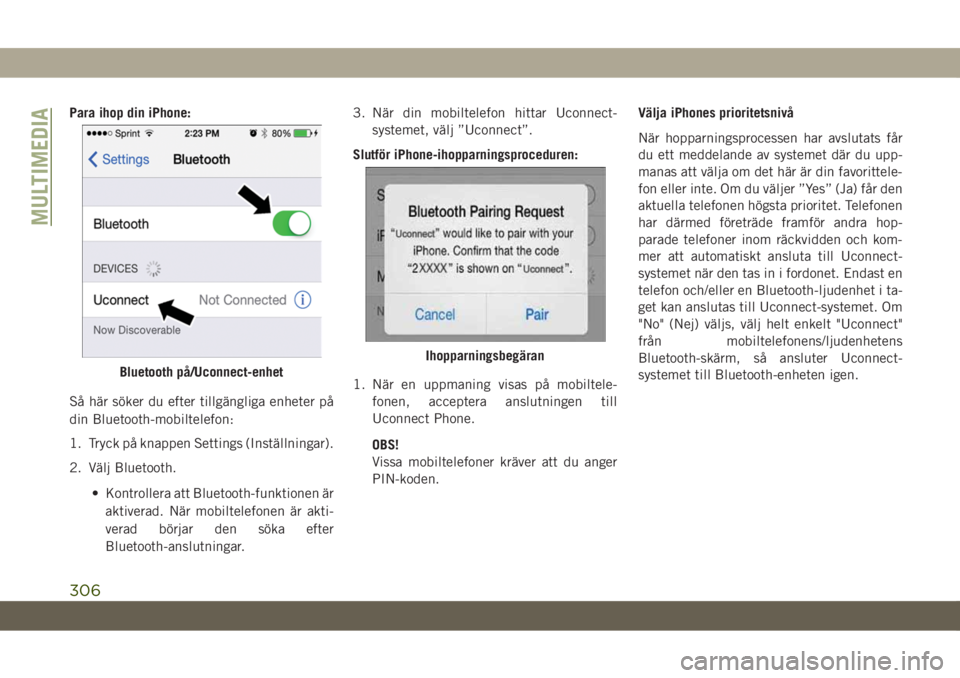
Para ihop din iPhone:
Så här söker du efter tillgängliga enheter på
din Bluetooth-mobiltelefon:
1. Tryck på knappen Settings (Inställningar).
2. Välj Bluetooth.
• Kontrollera att Bluetooth-funktionen är
aktiverad. När mobiltelefonen är akti-
verad börjar den söka efter
Bluetooth-anslutningar.3. När din mobiltelefon hittar Uconnect-
systemet, välj ”Uconnect”.
Slutför iPhone-ihopparningsproceduren:
1. När en uppmaning visas på mobiltele-
fonen, acceptera anslutningen till
Uconnect Phone.
OBS!
Vissa mobiltelefoner kräver att du anger
PIN-koden.Välja iPhones prioritetsnivå
När hopparningsprocessen har avslutats får
du ett meddelande av systemet där du upp-
manas att välja om det här är din favorittele-
fon eller inte. Om du väljer ”Yes” (Ja) får den
aktuella telefonen högsta prioritet. Telefonen
har därmed företräde framför andra hop-
parade telefoner inom räckvidden och kom-
mer att automatiskt ansluta till Uconnect-
systemet när den tas in i fordonet. Endast en
telefon och/eller en Bluetooth-ljudenhet i ta-
get kan anslutas till Uconnect-systemet. Om
"No" (Nej) väljs, välj helt enkelt "Uconnect"
från mobiltelefonens/ljudenhetens
Bluetooth-skärm, så ansluter Uconnect-
systemet till Bluetooth-enheten igen.
Bluetooth på/Uconnect-enhetIhopparningsbegäran
MULTIMEDIA
306
Page 309 of 352
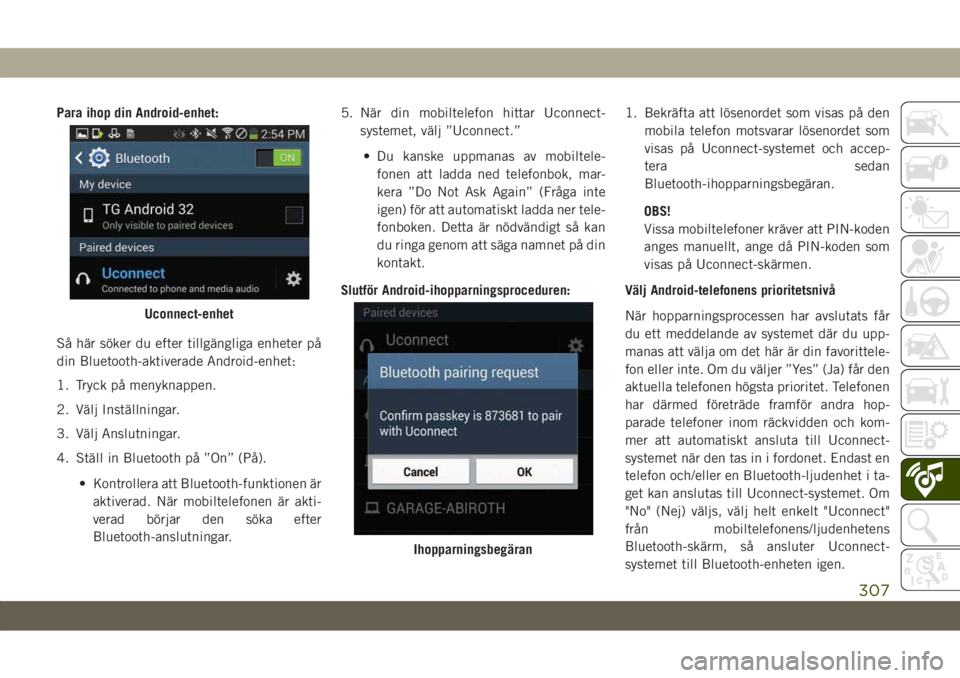
Para ihop din Android-enhet:
Så här söker du efter tillgängliga enheter på
din Bluetooth-aktiverade Android-enhet:
1. Tryck på menyknappen.
2. Välj Inställningar.
3. Välj Anslutningar.
4. Ställ in Bluetooth på ”On” (På).
• Kontrollera att Bluetooth-funktionen är
aktiverad. När mobiltelefonen är akti-
verad börjar den söka efter
Bluetooth-anslutningar.5. När din mobiltelefon hittar Uconnect-
systemet, välj ”Uconnect.”
• Du kanske uppmanas av mobiltele-
fonen att ladda ned telefonbok, mar-
kera ”Do Not Ask Again” (Fråga inte
igen) för att automatiskt ladda ner tele-
fonboken. Detta är nödvändigt så kan
du ringa genom att säga namnet på din
kontakt.
Slutför Android-ihopparningsproceduren:1. Bekräfta att lösenordet som visas på den
mobila telefon motsvarar lösenordet som
visas på Uconnect-systemet och accep-
tera sedan
Bluetooth-ihopparningsbegäran.
OBS!
Vissa mobiltelefoner kräver att PIN-koden
anges manuellt, ange då PIN-koden som
visas på Uconnect-skärmen.
Välj Android-telefonens prioritetsnivå
När hopparningsprocessen har avslutats får
du ett meddelande av systemet där du upp-
manas att välja om det här är din favorittele-
fon eller inte. Om du väljer ”Yes” (Ja) får den
aktuella telefonen högsta prioritet. Telefonen
har därmed företräde framför andra hop-
parade telefoner inom räckvidden och kom-
mer att automatiskt ansluta till Uconnect-
systemet när den tas in i fordonet. Endast en
telefon och/eller en Bluetooth-ljudenhet i ta-
get kan anslutas till Uconnect-systemet. Om
"No" (Nej) väljs, välj helt enkelt "Uconnect"
från mobiltelefonens/ljudenhetens
Bluetooth-skärm, så ansluter Uconnect-
systemet till Bluetooth-enheten igen.
Uconnect-enhet
Ihopparningsbegäran
307
Page 310 of 352
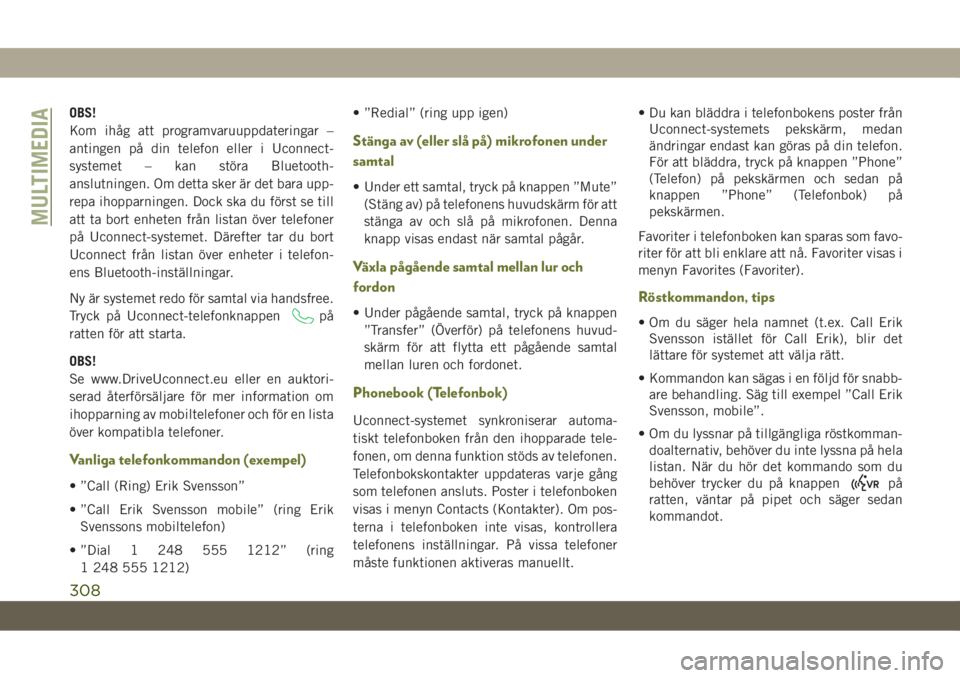
OBS!
Kom ihåg att programvaruuppdateringar –
antingen på din telefon eller i Uconnect-
systemet – kan störa Bluetooth-
anslutningen. Om detta sker är det bara upp-
repa ihopparningen. Dock ska du först se till
att ta bort enheten från listan över telefoner
på Uconnect-systemet. Därefter tar du bort
Uconnect från listan över enheter i telefon-
ens Bluetooth-inställningar.
Ny är systemet redo för samtal via handsfree.
Tryck på Uconnect-telefonknappen
på
ratten för att starta.
OBS!
Se www.DriveUconnect.eu eller en auktori-
serad återförsäljare för mer information om
ihopparning av mobiltelefoner och för en lista
över kompatibla telefoner.
Vanliga telefonkommandon (exempel)
• ”Call (Ring) Erik Svensson”
• ”Call Erik Svensson mobile” (ring Erik
Svenssons mobiltelefon)
• ”Dial 1 248 555 1212” (ring
1 248 555 1212)• ”Redial” (ring upp igen)
Stänga av (eller slå på) mikrofonen under
samtal
• Under ett samtal, tryck på knappen ”Mute”
(Stäng av) på telefonens huvudskärm för att
stänga av och slå på mikrofonen. Denna
knapp visas endast när samtal pågår.
Växla pågående samtal mellan lur och
fordon
• Under pågående samtal, tryck på knappen
”Transfer” (Överför) på telefonens huvud-
skärm för att flytta ett pågående samtal
mellan luren och fordonet.
Phonebook (Telefonbok)
Uconnect-systemet synkroniserar automa-
tiskt telefonboken från den ihopparade tele-
fonen, om denna funktion stöds av telefonen.
Telefonbokskontakter uppdateras varje gång
som telefonen ansluts. Poster i telefonboken
visas i menyn Contacts (Kontakter). Om pos-
terna i telefonboken inte visas, kontrollera
telefonens inställningar. På vissa telefoner
måste funktionen aktiveras manuellt.• Du kan bläddra i telefonbokens poster från
Uconnect-systemets pekskärm, medan
ändringar endast kan göras på din telefon.
För att bläddra, tryck på knappen ”Phone”
(Telefon) på pekskärmen och sedan på
knappen ”Phone” (Telefonbok) på
pekskärmen.
Favoriter i telefonboken kan sparas som favo-
riter för att bli enklare att nå. Favoriter visas i
menyn Favorites (Favoriter).
Röstkommandon, tips
• Om du säger hela namnet (t.ex. Call Erik
Svensson istället för Call Erik), blir det
lättare för systemet att välja rätt.
• Kommandon kan sägas i en följd för snabb-
are behandling. Säg till exempel ”Call Erik
Svensson, mobile”.
• Om du lyssnar på tillgängliga röstkomman-
doalternativ, behöver du inte lyssna på hela
listan. När du hör det kommando som du
behöver trycker du på knappen
på
ratten, väntar på pipet och säger sedan
kommandot.
MULTIMEDIA
308
Page 311 of 352
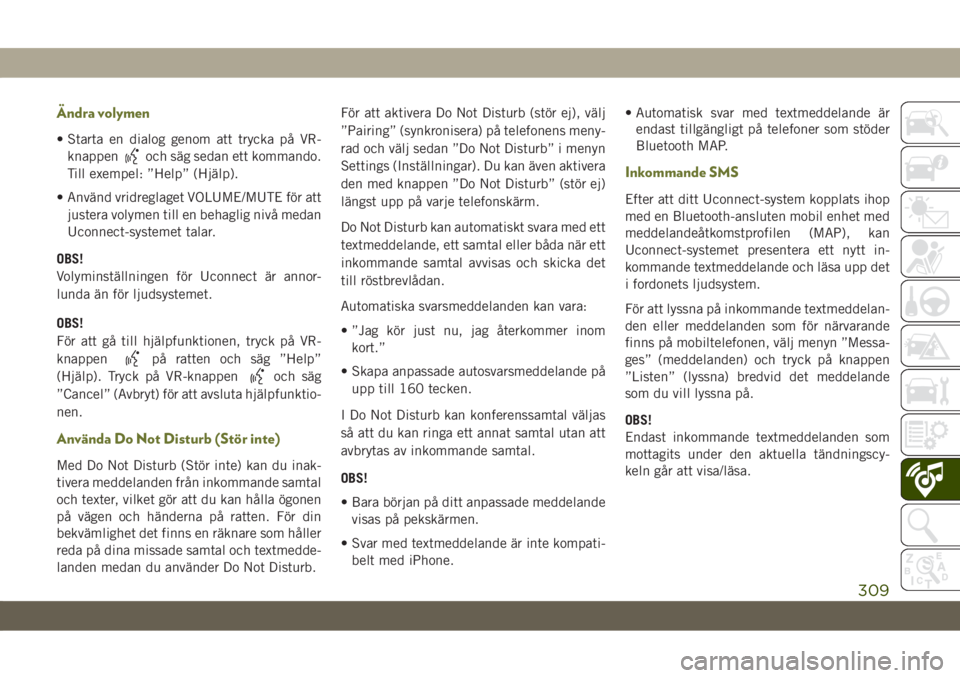
Ändra volymen
• Starta en dialog genom att trycka på VR-
knappen
och säg sedan ett kommando.
Till exempel: ”Help” (Hjälp).
• Använd vridreglaget VOLUME/MUTE för att
justera volymen till en behaglig nivå medan
Uconnect-systemet talar.
OBS!
Volyminställningen för Uconnect är annor-
lunda än för ljudsystemet.
OBS!
För att gå till hjälpfunktionen, tryck på VR-
knappen
på ratten och säg ”Help”
(Hjälp). Tryck på VR-knappen
och säg
”Cancel” (Avbryt) för att avsluta hjälpfunktio-
nen.
Använda Do Not Disturb (Stör inte)
Med Do Not Disturb (Stör inte) kan du inak-
tivera meddelanden från inkommande samtal
och texter, vilket gör att du kan hålla ögonen
på vägen och händerna på ratten. För din
bekvämlighet det finns en räknare som håller
reda på dina missade samtal och textmedde-
landen medan du använder Do Not Disturb.För att aktivera Do Not Disturb (stör ej), välj
”Pairing” (synkronisera) på telefonens meny-
rad och välj sedan ”Do Not Disturb” i menyn
Settings (Inställningar). Du kan även aktivera
den med knappen ”Do Not Disturb” (stör ej)
längst upp på varje telefonskärm.
Do Not Disturb kan automatiskt svara med ett
textmeddelande, ett samtal eller båda när ett
inkommande samtal avvisas och skicka det
till röstbrevlådan.
Automatiska svarsmeddelanden kan vara:
• ”Jag kör just nu, jag återkommer inom
kort.”
• Skapa anpassade autosvarsmeddelande på
upp till 160 tecken.
I Do Not Disturb kan konferenssamtal väljas
så att du kan ringa ett annat samtal utan att
avbrytas av inkommande samtal.
OBS!
• Bara början på ditt anpassade meddelande
visas på pekskärmen.
• Svar med textmeddelande är inte kompati-
belt med iPhone.• Automatisk svar med textmeddelande är
endast tillgängligt på telefoner som stöder
Bluetooth MAP.
Inkommande SMS
Efter att ditt Uconnect-system kopplats ihop
med en Bluetooth-ansluten mobil enhet med
meddelandeåtkomstprofilen (MAP), kan
Uconnect-systemet presentera ett nytt in-
kommande textmeddelande och läsa upp det
i fordonets ljudsystem.
För att lyssna på inkommande textmeddelan-
den eller meddelanden som för närvarande
finns på mobiltelefonen, välj menyn ”Messa-
ges” (meddelanden) och tryck på knappen
”Listen” (lyssna) bredvid det meddelande
som du vill lyssna på.
OBS!
Endast inkommande textmeddelanden som
mottagits under den aktuella tändningscy-
keln går att visa/läsa.
309
Page 312 of 352
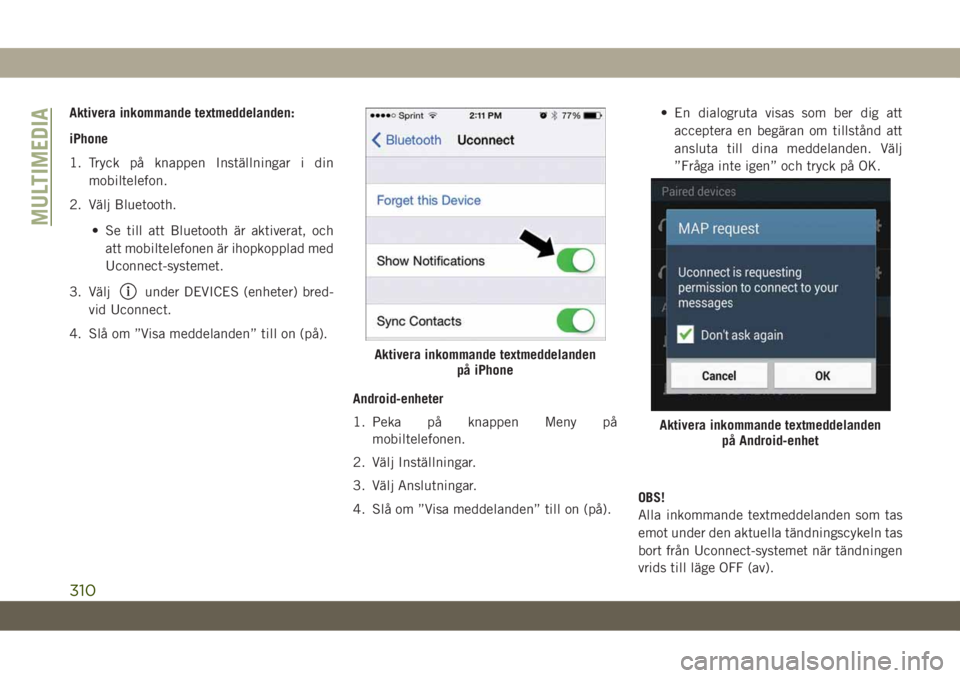
Aktivera inkommande textmeddelanden:
iPhone
1. Tryck på knappen Inställningar i din
mobiltelefon.
2. Välj Bluetooth.
• Se till att Bluetooth är aktiverat, och
att mobiltelefonen är ihopkopplad med
Uconnect-systemet.
3. Välj
under DEVICES (enheter) bred-
vid Uconnect.
4. Slå om ”Visa meddelanden” till on (på).
Android-enheter
1. Peka på knappen Meny på
mobiltelefonen.
2. Välj Inställningar.
3. Välj Anslutningar.
4. Slå om ”Visa meddelanden” till on (på).• En dialogruta visas som ber dig att
acceptera en begäran om tillstånd att
ansluta till dina meddelanden. Välj
”Fråga inte igen” och tryck på OK.
OBS!
Alla inkommande textmeddelanden som tas
emot under den aktuella tändningscykeln tas
bort från Uconnect-systemet när tändningen
vrids till läge OFF (av).
Aktivera inkommande textmeddelanden
på iPhone
Aktivera inkommande textmeddelanden
på Android-enhet
MULTIMEDIA
310
Page 313 of 352
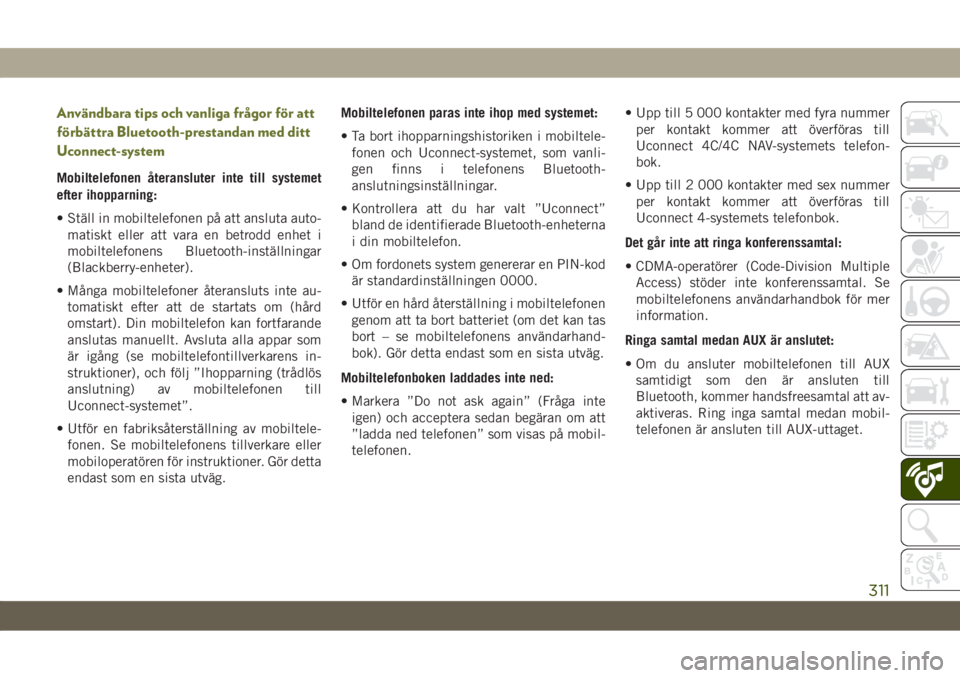
Användbara tips och vanliga frågor för att
förbättra Bluetooth-prestandan med ditt
Uconnect-system
Mobiltelefonen återansluter inte till systemet
efter ihopparning:
• Ställ in mobiltelefonen på att ansluta auto-
matiskt eller att vara en betrodd enhet i
mobiltelefonens Bluetooth-inställningar
(Blackberry-enheter).
• Många mobiltelefoner återansluts inte au-
tomatiskt efter att de startats om (hård
omstart). Din mobiltelefon kan fortfarande
anslutas manuellt. Avsluta alla appar som
är igång (se mobiltelefontillverkarens in-
struktioner), och följ ”Ihopparning (trådlös
anslutning) av mobiltelefonen till
Uconnect-systemet”.
• Utför en fabriksåterställning av mobiltele-
fonen. Se mobiltelefonens tillverkare eller
mobiloperatören för instruktioner. Gör detta
endast som en sista utväg.Mobiltelefonen paras inte ihop med systemet:
• Ta bort ihopparningshistoriken i mobiltele-
fonen och Uconnect-systemet, som vanli-
gen finns i telefonens Bluetooth-
anslutningsinställningar.
• Kontrollera att du har valt ”Uconnect”
bland de identifierade Bluetooth-enheterna
i din mobiltelefon.
• Om fordonets system genererar en PIN-kod
är standardinställningen 0000.
• Utför en hård återställning i mobiltelefonen
genom att ta bort batteriet (om det kan tas
bort – se mobiltelefonens användarhand-
bok). Gör detta endast som en sista utväg.
Mobiltelefonboken laddades inte ned:
• Markera ”Do not ask again” (Fråga inte
igen) och acceptera sedan begäran om att
”ladda ned telefonen” som visas på mobil-
telefonen.• Upp till 5 000 kontakter med fyra nummer
per kontakt kommer att överföras till
Uconnect 4C/4C NAV-systemets telefon-
bok.
• Upp till 2 000 kontakter med sex nummer
per kontakt kommer att överföras till
Uconnect 4-systemets telefonbok.
Det går inte att ringa konferenssamtal:
• CDMA-operatörer (Code-Division Multiple
Access) stöder inte konferenssamtal. Se
mobiltelefonens användarhandbok för mer
information.
Ringa samtal medan AUX är anslutet:
• Om du ansluter mobiltelefonen till AUX
samtidigt som den är ansluten till
Bluetooth, kommer handsfreesamtal att av-
aktiveras. Ring inga samtal medan mobil-
telefonen är ansluten till AUX-uttaget.
311
Page 316 of 352
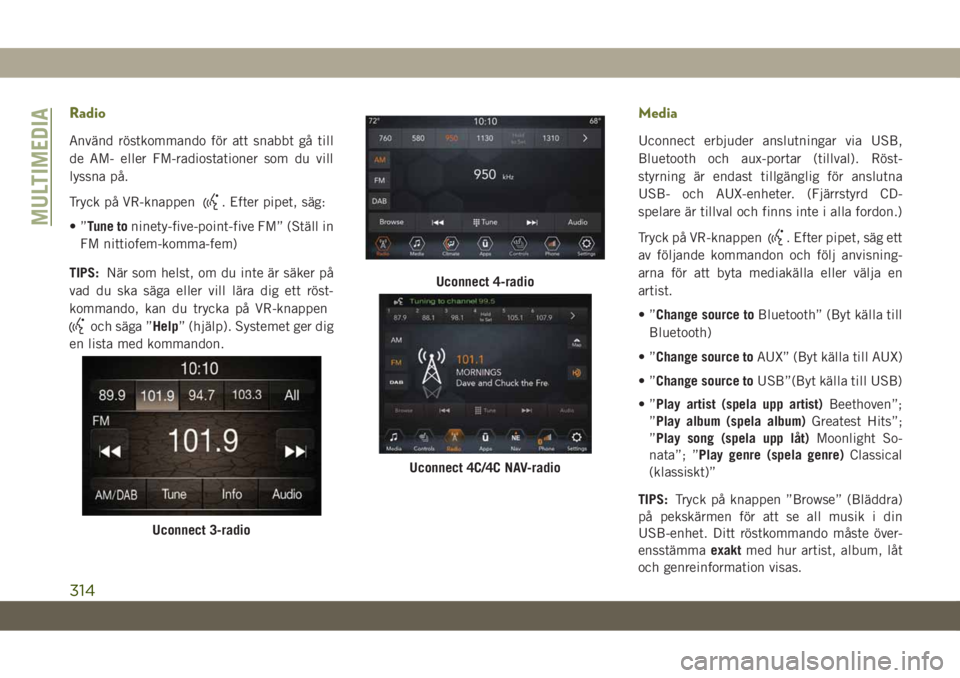
Radio
Använd röstkommando för att snabbt gå till
de AM- eller FM-radiostationer som du vill
lyssna på.
Tryck på VR-knappen
. Efter pipet, säg:
•”Tune toninety-five-point-five FM” (Ställ in
FM nittiofem-komma-fem)
TIPS:När som helst, om du inte är säker på
vad du ska säga eller vill lära dig ett röst-
kommando, kan du trycka på VR-knappen
och säga ”Help” (hjälp). Systemet ger dig
en lista med kommandon.
Media
Uconnect erbjuder anslutningar via USB,
Bluetooth och aux-portar (tillval). Röst-
styrning är endast tillgänglig för anslutna
USB- och AUX-enheter. (Fjärrstyrd CD-
spelare är tillval och finns inte i alla fordon.)
Tryck på VR-knappen
. Efter pipet, säg ett
av följande kommandon och följ anvisning-
arna för att byta mediakälla eller välja en
artist.
•”Change source toBluetooth” (Byt källa till
Bluetooth)
•”Change source toAUX” (Byt källa till AUX)
•”Change source toUSB”(Byt källa till USB)
•”Play artist (spela upp artist)Beethoven”;
”Play album (spela album)Greatest Hits”;
”Play song (spela upp låt)Moonlight So-
nata”; ”Play genre (spela genre)Classical
(klassiskt)”
TIPS:Tryck på knappen ”Browse” (Bläddra)
på pekskärmen för att se all musik i din
USB-enhet. Ditt röstkommando måste över-
ensstämmaexaktmed hur artist, album, låt
och genreinformation visas.
Uconnect 3-radio
Uconnect 4-radio
Uconnect 4C/4C NAV-radio
MULTIMEDIA
314
Page 319 of 352
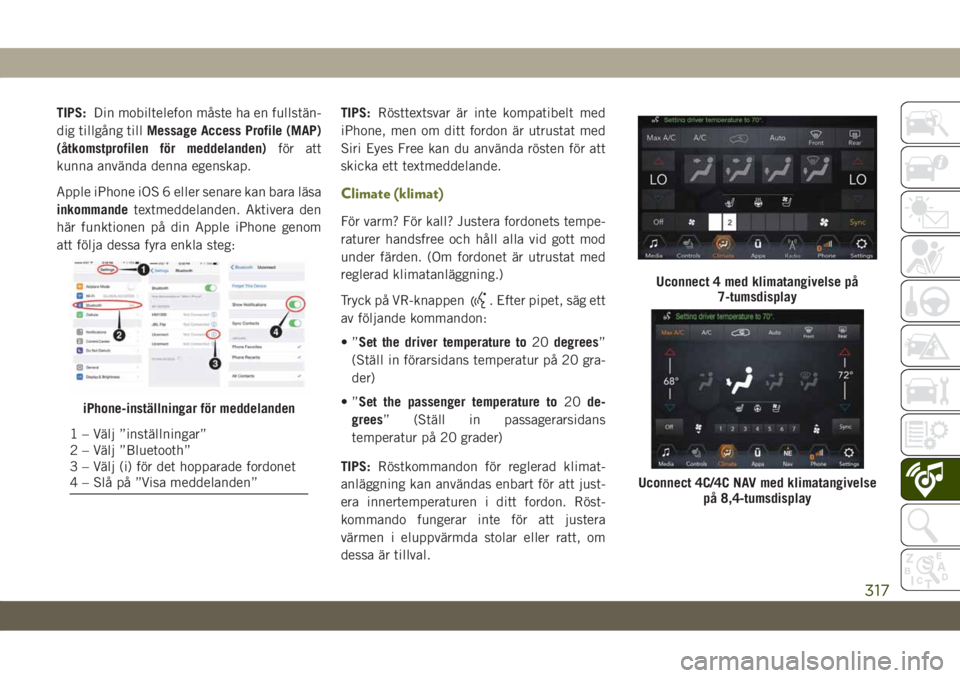
TIPS:Din mobiltelefon måste ha en fullstän-
dig tillgång tillMessage Access Profile (MAP)
(åtkomstprofilen för meddelanden)för att
kunna använda denna egenskap.
Apple iPhone iOS 6 eller senare kan bara läsa
inkommandetextmeddelanden. Aktivera den
här funktionen på din Apple iPhone genom
att följa dessa fyra enkla steg:TIPS:Rösttextsvar är inte kompatibelt med
iPhone, men om ditt fordon är utrustat med
Siri Eyes Free kan du använda rösten för att
skicka ett textmeddelande.
Climate (klimat)
För varm? För kall? Justera fordonets tempe-
raturer handsfree och håll alla vid gott mod
under färden. (Om fordonet är utrustat med
reglerad klimatanläggning.)
Tryck på VR-knappen
. Efter pipet, säg ett
av följande kommandon:
•”Set the driver temperature to20degrees”
(Ställ in förarsidans temperatur på 20 gra-
der)
•”Set the passenger temperature to20de-
grees” (Ställ in passagerarsidans
temperatur på 20 grader)
TIPS:Röstkommandon för reglerad klimat-
anläggning kan användas enbart för att just-
era innertemperaturen i ditt fordon. Röst-
kommando fungerar inte för att justera
värmen i eluppvärmda stolar eller ratt, om
dessa är tillval.
iPhone-inställningar för meddelanden
1 – Välj ”inställningar”
2 – Välj ”Bluetooth”
3 – Välj (i) för det hopparade fordonet
4 – Slå på ”Visa meddelanden”
Uconnect 4 med klimatangivelse på
7-tumsdisplay
Uconnect 4C/4C NAV med klimatangivelse
på 8,4-tumsdisplay
317